Microsoft попыталась проявить большую активность в развертывании Windows 10, выпустив инструмент для резервирования копии новой ОС и для проверки совместимости приложений и оборудования. Тем не менее, процесс обновления для многих пользователей не был безболезненным. Те из нас, кто не мог дождаться, когда подошла наша очередь обновиться, решили не спешить и использовать инструмент Media Creation, выпущенный Microsoft. Другие ждали своей очереди, но в обоих случаях было много неудачных попыток обновления. Распространенной ошибкой, с которой сталкиваются пользователи, является ошибка «Что-то произошло». Вы можете получить эту ошибку, пока средство создания мультимедиа все еще работает, или после того, как вы выполнили весь процесс обновления, только чтобы отобразить это сообщение в конце. Это расстраивает просто потому, что он такой расплывчатый. Тем не менее, вот несколько возможных исправлений, которые могут помочь вам избавиться от него. Мы должны предупредить вас, что вы можете попробовать их на свой страх и риск.
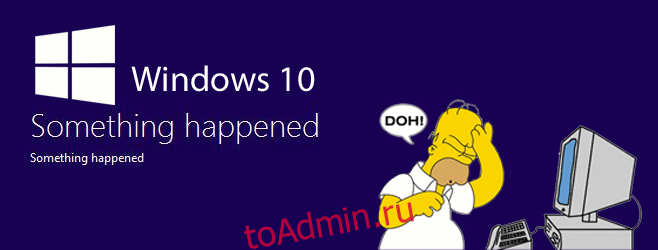
Активируйте Windows 7/8 / 8.1 перед обновлением
Я не могу это подчеркнуть; что-то такое маленькое может фактически сделать часы обновления бесполезными. Убедитесь, что версия Windows, с которой вы выполняете обновление, активирована. Перейдите в «Мой компьютер», щелкните правой кнопкой мыши и выберите «Свойства». Внизу окна проверьте, является ли ваша копия Windows подлинной и должным образом активированной.
Если ваша копия Windows не является подлинной или она не была активирована, в первую очередь исправьте это.
Измените свой язык по умолчанию
Это странное решение, которое работает для некоторых людей, и, поскольку оно не слишком сложно, стоит попробовать. Перейдите в языковые настройки Windows и измените язык по умолчанию на [en-US]. Попробуйте запустить обновление еще раз.
Возможно, вы имеете дело с поврежденными установочными файлами
Если средство создания мультимедиа сообщает вам, что «что-то произошло», скорее всего, это произошло во время загрузки файлов Windows 10. Это может быть что угодно, даже неудачная загрузка, предположительно завершенная успешно. Попробуйте скачать файлы Windows 10 свежими. Для этого перейдите на диск C (или на тот, на который вы установили Windows 7/8 / 8.1) и включите просмотр скрытых файлов и папок. Удалите эти две папки; $ Windows. ~ BT и $ Windows. ~ WS и снова запустите инструмент.
Запустите средство устранения неполадок обновления Microsoft.
Microsoft не в темноте об этой проблеме и выпустила небольшой инструмент для ее решения. Запустите этот инструмент и повторите попытку обновления. Возможно, вам придется загрузить новые файлы Windows 10 после этого, но оно того стоит, если обновление пройдет.
Загрузите средство устранения неполадок Центра обновления Windows от Microsoft
Сбросить файл компонента Центра обновления Windows
Хотя средство устранения неполадок обновления Microsoft должно решить эту проблему, если она не исчезнет, пришло время закатать рукава и копать глубже. Одно из предложений по устранению проблемы — сбросить файлы компонентов обновления. Для этого у вас должны быть права администратора в вашей системе. В строке поиска найдите Командную строку, щелкните ее правой кнопкой мыши и выберите Запуск от имени администратора.
Выполните следующие команды одну за другой и остановите эти службы Windows.
чистые стоповые биты
чистая остановка wuauserv
чистая остановка appidsvc
чистая остановка cryptsvc
Переименуйте резервные копии папок распространения программного обеспечения, выполнив следующие две команды;
Ren% systemroot% SoftwareDistribution SoftwareDistribution.bak
Ren% systemroot% system32catroot2 catroot2.bak
Перезапустите остановленные службы, выполнив следующие команды:
чистые стартовые биты
чистый старт wuauserv
чистый старт appidsvc
чистый старт cryptsvc
Перезагрузите компьютер и попробуйте снова загрузить и обновить до Windows 10.
Убедитесь, что основные службы работают
Откройте диспетчер служб, набрав services.msc в поле выполнения. Убедитесь, что следующие службы настроены на автоматический запуск. Если это не так, сделайте так, чтобы они были, и перезапустите систему.
Автоматические обновления ИЛИ Центр обновления Windows
Фоновая интеллектуальная служба передачи
Сервер
Рабочая станция
TCP / IP NetBIOS Helper
Модули ключей IKE и AuthIP IPsec
Изменить ключ реестра
Откройте реестр Windows; введите regedit в поле запуска и перейдите к ComputerHKEY_LOCAL_MACHINESOFTWAREMicrosoftWindowsCurrentVersionWindowsUpdateOSUpgrade
Создайте новый файл DWORD (32-разрядный) и назовите его «AllowOSUpgrade» (без кавычек). Установите для него значение 1 и закройте редактор реестра. Снова запустите обновление.
Терпение — это добродетель
Если ничего не помогает, дождитесь, пока Microsoft сообщит вам, что ваша зарезервированная копия готова, а затем обновите ее с их благословения.

